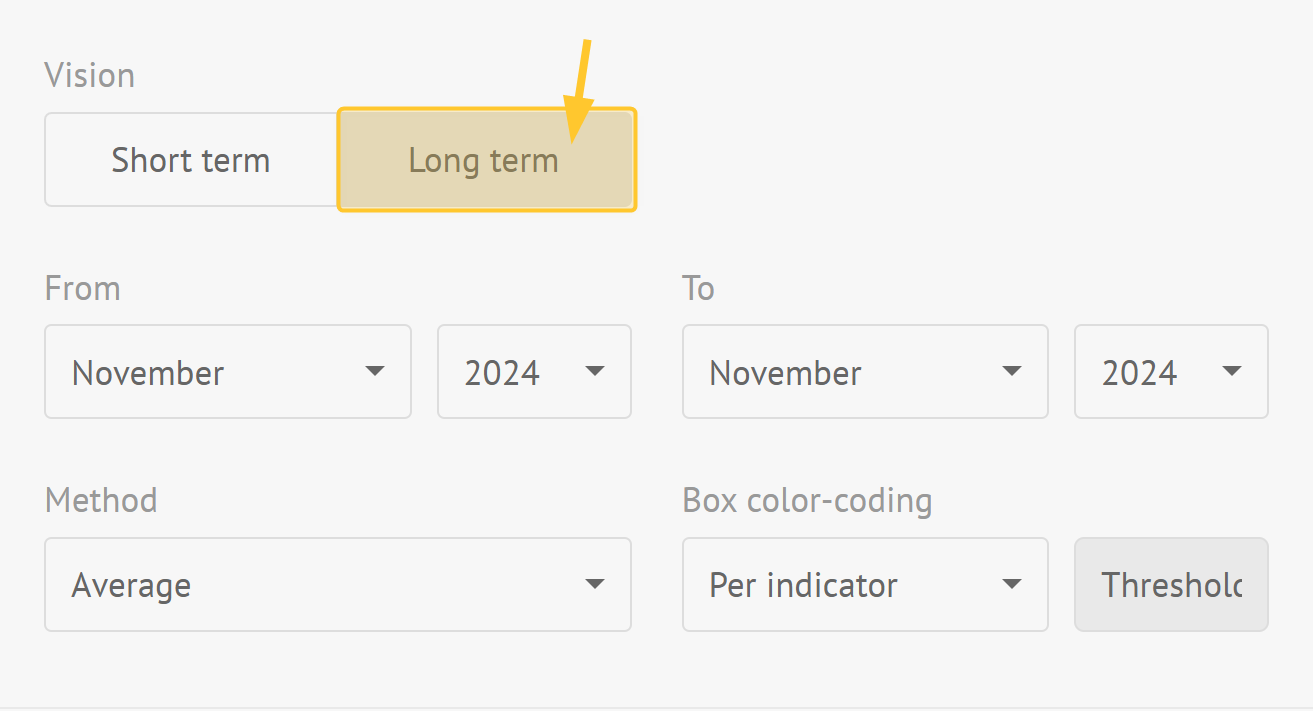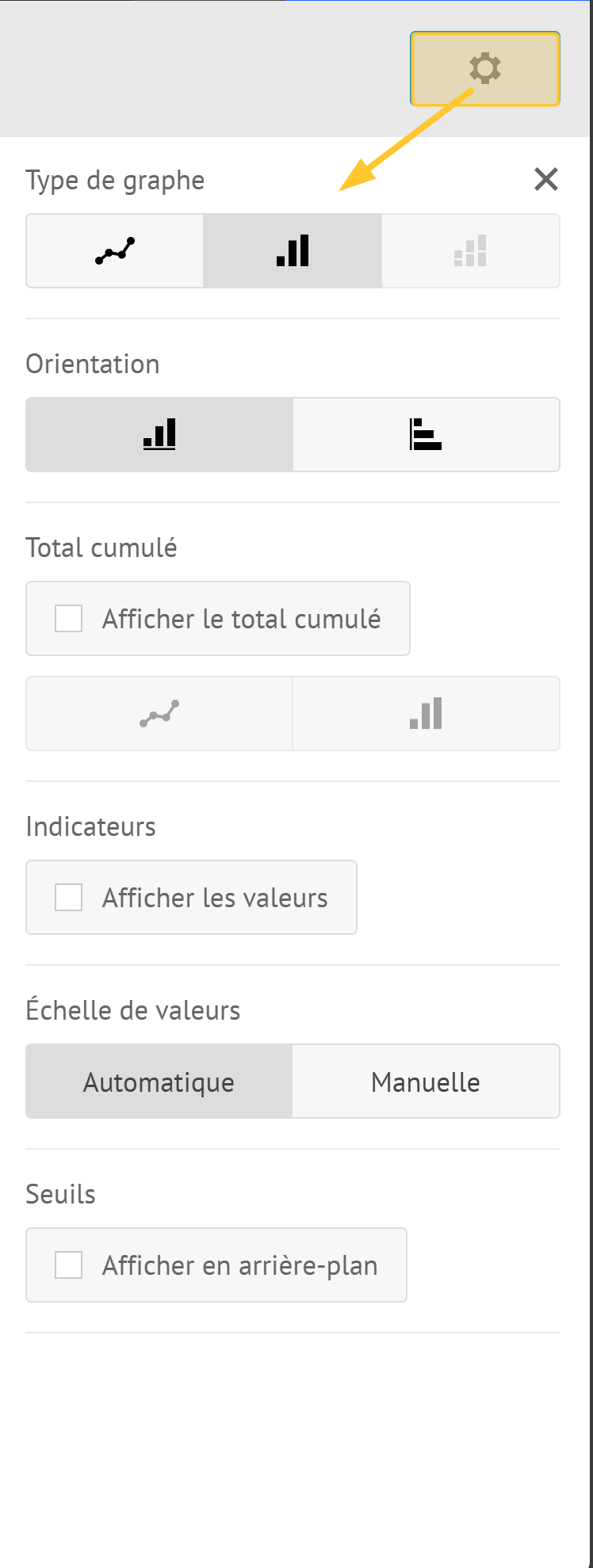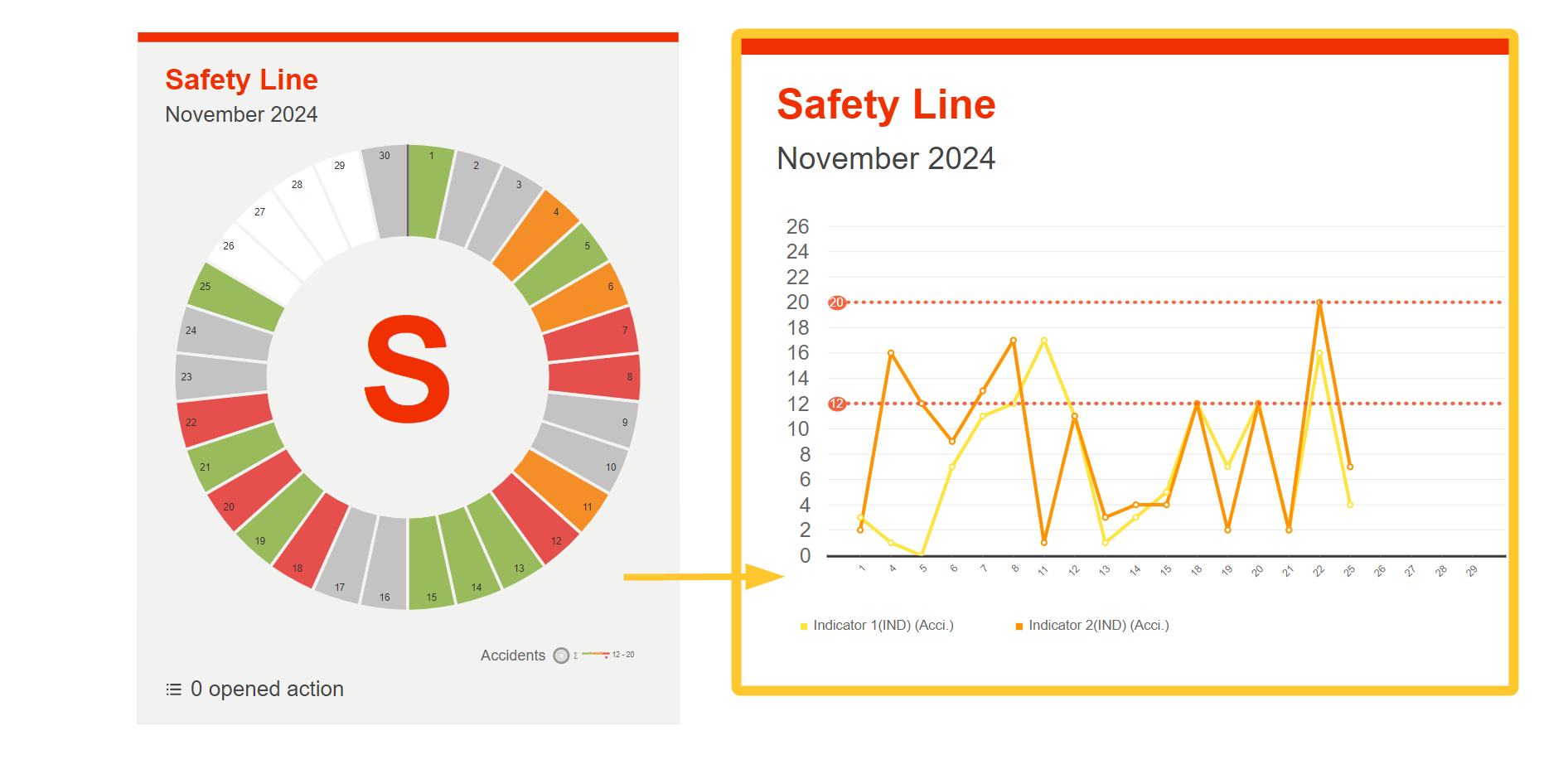- 2 Minutes à lire
- Impression
- PDF
Utiliser le graphe QCD
- 2 Minutes à lire
- Impression
- PDF
Le graphe QCD permet d’avoir une représentation graphique des valeurs et des seuils des indicateurs qui sont saisies dans les cases d’une lettre. L’élément scrute une lettre définie et génère des graphiques en fonction du paramétrage fait.
Cet article vous explique comment accéder à l’outil, le configurer et l’utiliser pour optimiser vos analyses et plans d’action.
Accéder à l’outil graphe
L’outil est disponible par défaut dans le dock d’outils de votre panneau QCD, comme les autres éléments du QCD.
Utiliser l’outil graphe
Pour utiliser l’outil graphe :
Glissez et déposez l’outil sur le panneau.
Commencez à le configurer :
.png)
Sélectionnez la lettre pour laquelle vous souhaitez générer un graphique.
Depuis le bouton Paramétrer, vous pouvez :
.png)
sélectionner le type de vision :
court terme
Si vous sélectionnez ce type de vision, les valeurs de la période courante sont utilisées.
long terme
Si vous sélectionnez ce type de vision, les valeurs sont prises sur un ensemble de période continu.
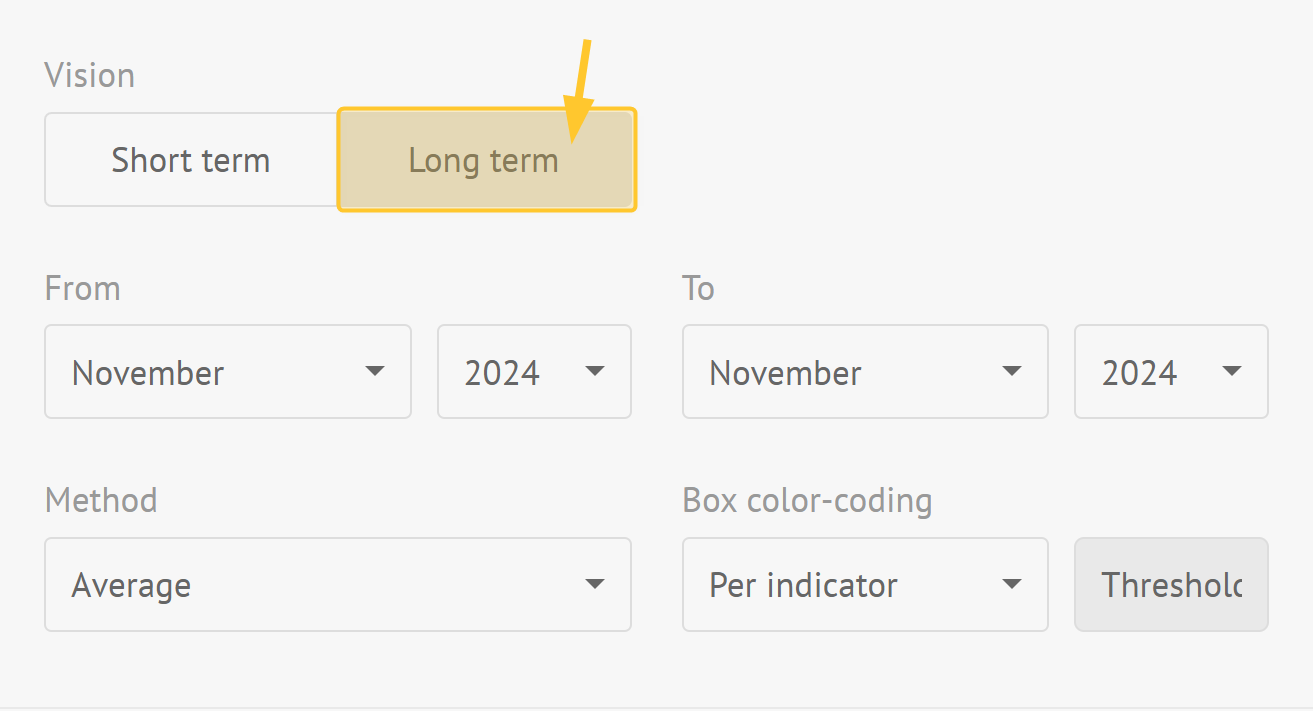
Vous pouvez définir :
début et fin de la période long terme
Note :
Les sélecteurs dépendent de la fréquence d’historisation du panneau.
méthode de consolidation des valeurs des indicateurs : par somme ou par moyenne
type de représentation des seuils : par indicateurs ou en définissant un seuil global
Note :
La vision long terme se base sur les valeurs stockées dans l’historique de la lettre en agrégeant les valeurs selon la méthode de calcul définie.
saisir une description. Cette description va s’afficher en haut à droite de l’élément.
Cliquez sur Enregistrer pour passer à l’étape suivante.
Sélectionnez les indicateurs à afficher, cercle par cercle.
Note :
Si un indicateur est présent sur plusieurs cercles, des couleurs dérivées de la couleur de l’indicateur sont générées.
Gérez l’affichage de ces indicateurs de différentes manières via la méthode d’agrégation :
le choix « Aucune » permet d’afficher une série de données (valeurs et seuils) par cercles. Pour les valeurs du premier cercle, c’est la couleur principale de l’indicateur qui est utilisée, pour les autres cercles, une déclinaison.
les choix « Somme », « Moyenne », « Min » et « Max » ont pour conséquence de n’afficher qu’une seule série de données par indicateur associé à un point indiquant les seuils.
Définissez l’aspect du graphe.
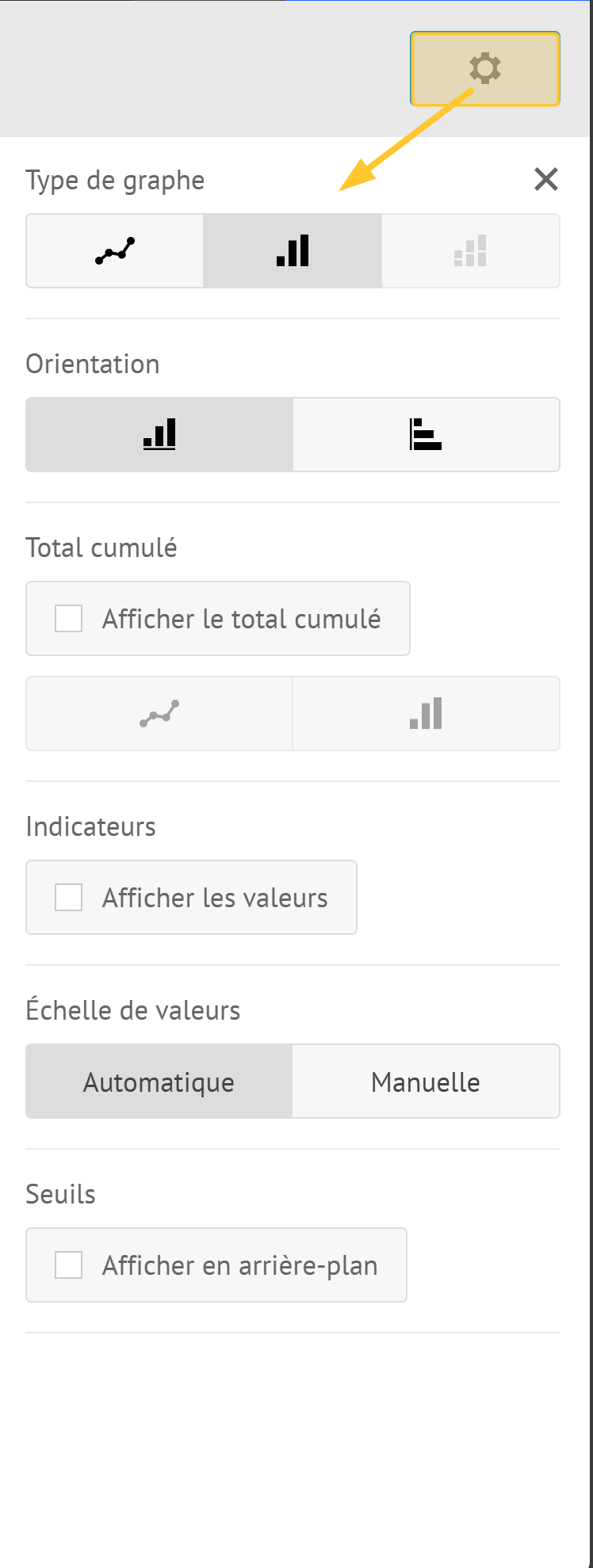
Le bouton Paramétrage permet de définir :
type de graphe :
Graphe en ligne
Graphe à barres
Graphe à barres empilées
orientation du graphe :
verticale
horizontale
affichage ou non d’un total cumulé et son type de représentation
affichage ou non des valeurs
valeur minimum et maximum de l’ordonnée.
Note :
Par défaut, elles sont calculées automatiquement en fonction des valeurs présentes.
affichage des seuils en arrière-plan.
Note :
Vous pouvez utiliser cette fonctionnalité pour suivre un seul indicateur.
Astuce :
Vous pouvez utiliser cette fonctionnalité sur un indicateur présent sur plusieurs cercles.
Cliquez sur Enregistrer.
Votre graphe est prêt à être utilisé.
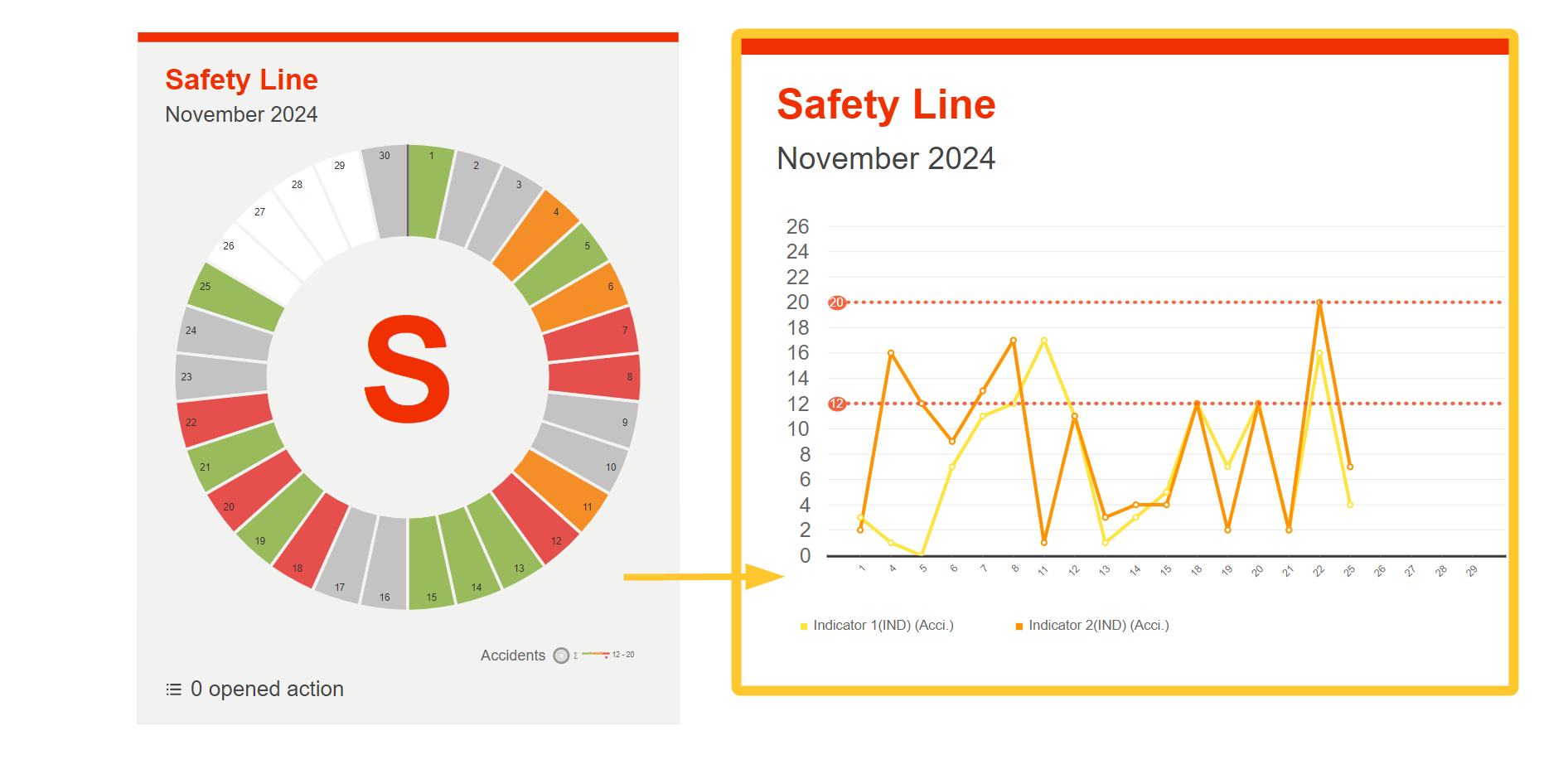
Note :
Dès que vous modifiez la lettre, les informations se mettent automatiquement à jour dans le graphe.
Avertissement :
Il n’est pas possible de générer un graphe avec des indicateurs, qui appartiennent à des cercles ayant :
nombre de cases différents (différents types de fréquence de rituel ou différents nombres de cases en découpage personnalisé)
libellés différents (en cas de découpage personnalisé)
Les valeurs des indicateurs binaires sont soit :
0 (choix du libellé de gauche)
1 (choix du libellé de droite)


.png)
.png)